Tipps & Tricks
17.10.2007, 17:29 Uhr
Rote Fehlermeldung in Firefox
Problem: Ich habe seit geraumer Zeit eine Fehlermeldung in roter Schrift im Tab «Tabbed-Browsing» der Firefox-Einstellungen. Ich kann daher keine Einstellungen im Tabbed-Browsing mehr vornehmen. Wie bringe ich dese Fehlercodes weg?
Lösung: Wenn in Mozilla Firefox oder Thunderbird irgendwelche Fehlercodes in roter Schrift auftauchen, ist das praktisch immer ein Hinweis auf ein nicht korrekt funktionierendes Add-On (Erweiterung).
Das Problem ist oft direkt nach einem Programm-Update zu beobachten. In solchen Fällen ist eines Ihrer Add-Ons nicht für die Firefox- oder Thunderbird-Version geschrieben worden, die jetzt auf Ihrem PC läuft. Bei Ihnen ist es vermutlich das Add-On namens «Tabbrowser Preferences», das im Firefox erweiterte Tab-Funktionen einbaut und unter Anderem die Einstellung «Tabs» durch «Tabbed-Browsing» ersetzt.
Generell lassen sich Probleme mit inkompatiblen Erweiterungen auf verschiedene Art lösen, wie es z.B. auch im deutschsprachigen Firefox-Wiki erwähnt wird.
Ihre Möglichkeiten:
Add-On aktualisieren: Firefox schaltet normalerweise eine installierte Erweiterung automatisch ab, wenn sie mit der aktuell verwendeten Programmversion nicht mehr kompatibel ist. Das klappt nicht immer. Versuchen Sie, Ihre Add-Ons zu aktualisieren. Öffnen Sie hierfür im Firefox (bzw. Thunderbird) das Menü Extras/Add-Ons und klicken Sie auf Updaten. Wenn für eines der Add-Ons eine neue Version gefunden wird, klicken Sie auf Updates installieren. Nach dem Neustart von Firefox läuft der Browser oft schon wieder wie geschmiert.
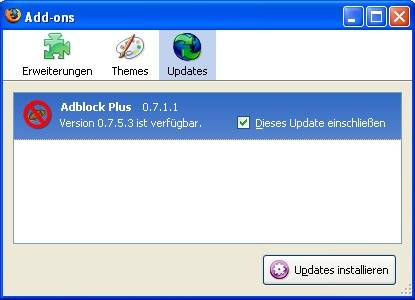
Firefox hat für dieses Add-On ein Update gefunden
Add-On deaktivieren/deinstallieren: Manche Add-On-Updates lassen auf sich warten. Nicht immer haben deren Programmierer die Zeit, ihre Werke beim Erscheinen einer neuen Firefox-Version umgehend zu prüfen und ggf. anzupassen. Solche Add-Ons können Sie unter Extras/Add-Ons per rechter Maustaste anklicken und im Kontextmenü Deaktivieren. Versuchen Sie's mit dem Update der Erweiterung in ein paar Tagen nochmals.
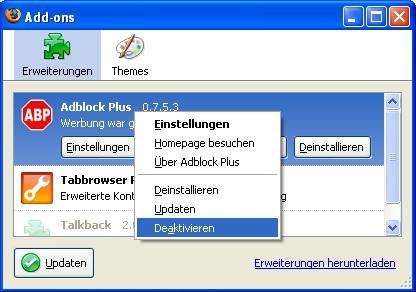
Deaktivieren oder Deinstallieren von Firefox-Add-Ons
Schlimmer ist, wenn der Entwickler sein Add-On ganz aufgegeben hat; dann wird nie ein Update erscheinen, es sei denn, ein Anderer habe sich des Projekts angenommen. Suchen Sie am besten auf www.erweiterungen.de nach aktuellen Informationen. Vielleicht gibt es eine andere Erweiterung, die denselben Zweck erfüllt. Falls Sie das Add-On deinstallieren wollen, können Sie dies ebenfalls unter Extras/Add-Ons via rechte Maustaste tun.
Safe Mode: Falls das Deinstallieren eines Add-Ons im normalen Firefox-Modus nicht klappt, starten Sie Firefox im «Safe Mode», einem «abgesicherten» Modus dieses Browsers. Schliessen Sie alle Firefox-Fenster. Stellen Sie via Task-Manager (Tastenkombination Ctrl+Shift+Esc, im Register Prozesse) sicher, dass alle Firefox-Prozesse beendet sind. Werfen Sie einen Blick ins Menü Start/(Alle) Programme/Mozilla Firefox. Da ist wahrscheinlich schon eine Verknüpfung für den abgesicherten Firefox-Modus vorhanden. Falls die Verknüpfung fehlt, gehen Sie zu Start/Ausführen, tippen firefox -safe-mode ein und drücken Enter.
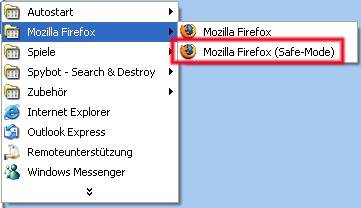
Neuere Firefox-Versionen legen im Startmenü eine Verknüpfung für den Firefox-Safe-Mode ab
In beiden Fällen erscheint ein kleines Fenster «Firefox-Safe-Mode», in welchem Sie auf die Schaltfläche Im Safe-Mode weiterarbeiten klicken.
Jetzt startet Firefox mit ausgeschalteten Add-Ons. Sie können jene, die widerspenstig sind, via Extras/Add-Ons deinstallieren. (PCtipp-Forum)
Kommentare
Es sind keine Kommentare vorhanden.






